Домашнее задание для 7 классов-3 НЕ для всех, а только для желающих.
(На дополнительную оценку). Выполняются только на компьютере.
В разделе "Мультимедиа PowerPoint"
Выполнить тренинги под заголовками: "PowerPoint ознакомление", "Проверка понимания", "Для смекалистых": 17 шт.
Тренинг "PowerPoint"-1
Тренинг "PowerPoint"-2
Тренинг "Окно "Содать презентацию"
Тренинг "Окно PowerPoint"
Тренинг "PowerPoint панель меню"
Тренинг "Викторина PowerPoint"-1
Тренинг "Викторина PowerPoint"-2
Тренинг "Кнопки PowerPoint"-1
Тренинг "Кнопки PowerPoint"-2
Тренинг "Кто хочет стать миллионером" (PowerPoint)
Тренинг "Кроссворд PowerPoint"
Тренинг "Объекты слайда PowerPoint"
Тренинг "PowerPoint" проверочный-1
Тренинг "PowerPoint" проверочный-2
Тренинг "PowerPoint" обыграй компьютер
Тренинг "Анаграммы PowerPoint"
Тренинг Отгадай загадку-6 (уровень продвинутый)
Каждый тренинг выполнять на отдельной вкладке.
После выполнения тренингов, надо выполнить следующие действия.
1. Нажать на кнопку "Пуск", чтобы появилось главное меню. Рис.1 (подробности ниже)
2. На клавиатуре нажать на кнопку Print Screen (Prt Scn). Рис.2 (подробности ниже)
3.Запустить на своём компьютере Paint или любой другой графический редактор. Рис.3
4. В редакторе Paint нажать на кнопку "Вставить". Или нажать на кнопку "Ctrl" и
удерживая её нажать на кнопку "v" (английская буква "V"). Рис. 4
При этом изображение Вашего экрана будет скопировано в редактор Paint.
5. После этого это изображение надо будет сохранить на "Рабочий стол" под номером "0". Рис. 5 (файлы сохранять с расширением *.jpg)
6. Тоже самое повторить со всеми остальными закладками браузера, на котором изображены выполненные тренинги. На выполнение указывает окно на котором написано "Ок". Рис. 6, Рис. 7
или будет надпись "Молодец ты верно выполнил(а) задание". Рис. 8.
7. Изображения тренингов сохранять под номерами: 1, 2, 3, 4, 5, 6, 7, 8 , 9, 10 ... 17.
"Скрин" каждого выполненного тренинга в отдельном файле.
8. Итого у вас на рабочем столе будет 18 файлов. Создать папку с Вашей Фамилией, и скопировать туда все 18 файлов.
9. Прислать эту папку на почту домашнего задания. (прикрепить к письму). Не в ГИСЕО, а почту домашнего задания.
Почему именно так. Эти задания предназначены для выполнения в классе. И их оценивание идет только визуально.
*** Все тренинги, которые идут с подсчётом правильности выполнения, выполнять полностью 9/9, 7/7.
*** Если Вы найдете ошибку в этих тренингах, то за каждую найденную ошибку дополнительная оценка 5.
Подробности выполнения д.з. с изображениями ...
1. Нажать на кнопку "Пуск", чтобы появилось главное меню. Рис.1
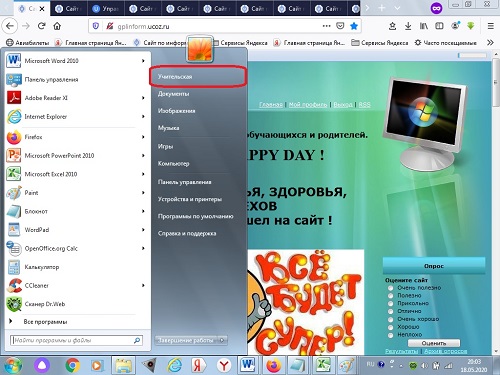
2. На клавиатуре нажать на кнопку Print Screen (Prt Scn). Рис.2
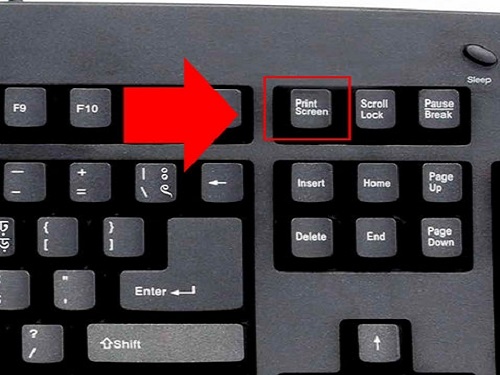
3.Запустить на своём компьютере Paint или любой другой графический редактор. Рис.3
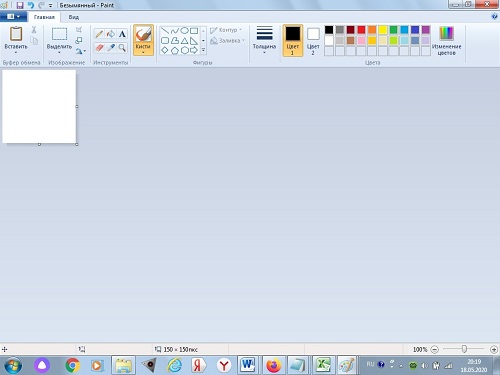
4. В редакторе Paint нажать на кнопку "Вставить". Или нажать на кнопку "Ctrl" и
удерживая её нажать на кнопку "v" (английская буква "V"). Рис. 4
При этом изображение Вашего экрана будет скопировано в редактор Paint.
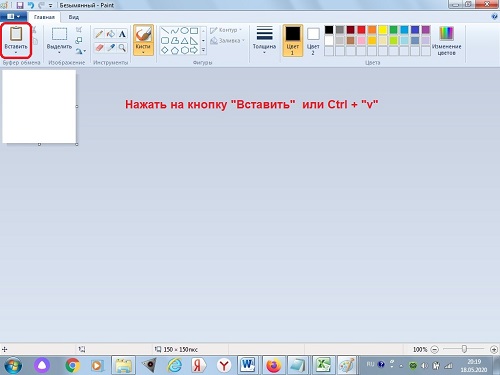
5. После этого это изображение надо будет сохранить на "Рабочий стол" под номером "0". Рис. 5 (файлы сохранять с расширением *.jpg)
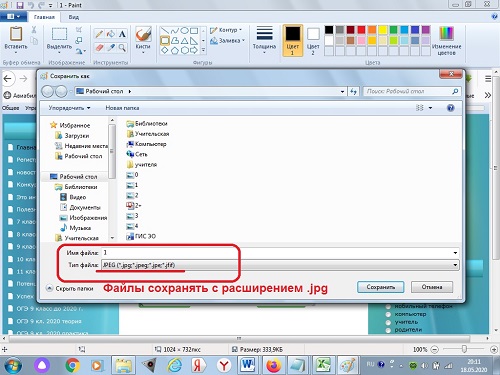
6. Тоже самое повторить со всеми остальными закладками браузера, на котором изображены выполненные тренинги. На выполнение указывает окно на котором написано "Ок". Рис. 6, Рис. 7
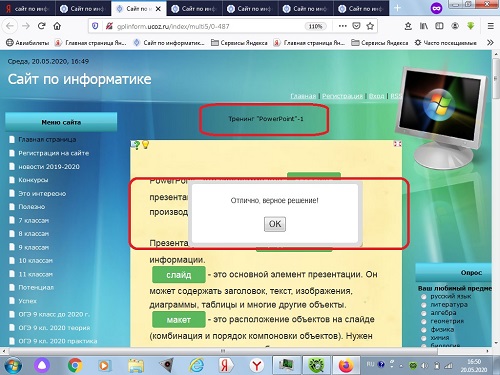
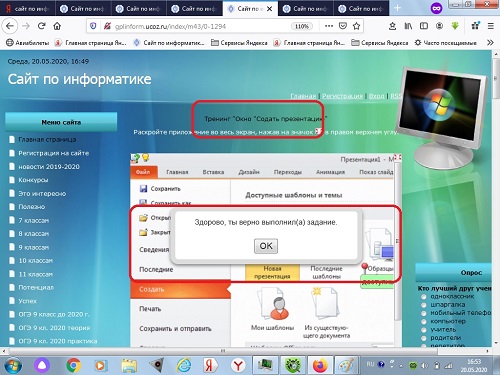
или будет надпись "Молодец ты верно выполнил(а) задание". Рис. 8.
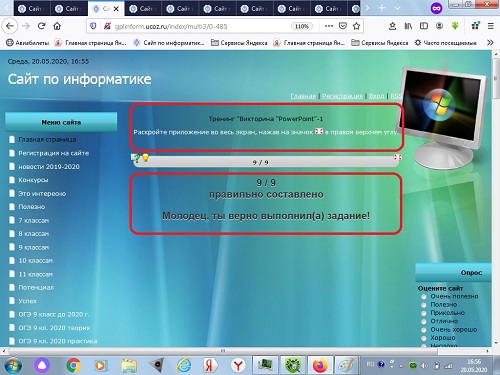
7. Изображения тренингов сохранять под номерами: 1, 2, 3, 4, 5, 6, 7, 8 , 9, 10 ... 17.
"Скрин" каждого выполненного тренинга в отдельном файле.
8. Итого у вас на рабочем столе будет 18 файлов. Создать папку с Вашей Фамилией, и скопировать туда все 18 файлов. Рис. 9.
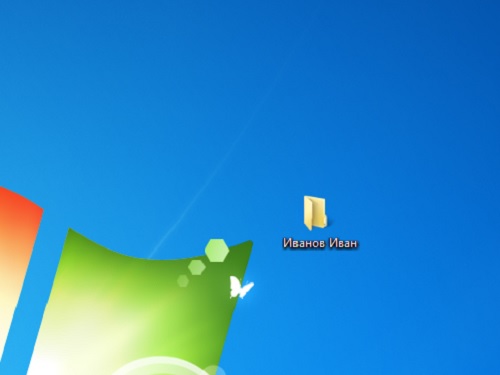

9. На этой папке, мышкой сделать правый щелчок, и выбрать пункт "Отправить". Появится новое меню, в котором выбрать пункт "Сжатая ZIP-папка". Прислать эту папку на почту домашнего задания. (прикрепить к письму). Не в ГИСЕО, а почту домашнего задания.
Почему именно так. Эти задания предназначены для выполнения в классе. И их оценивание идет только визуально. Это НЕ тесты. Их система НЕ сохраняет. Только так их можно проверить.


